
広告はインターネット上の生活の一部ですが、悪意のない拡張機能が意図的に広告をブラウジングエクスペリエンスに挿入し始めたら、アクションを起こすときです!今日のSuperUser Q&A投稿には、フラストレーションのある読者がブラウジングエクスペリエンスをクリーンアップするのに役立つ答えがあります。
本日の質疑応答セッションは、コミュニティ主導のQ&A WebサイトのグループであるStack Exchangeの下位部門であるSuperUserのご厚意によるものです。
Oliver Salzburg(SuperUser)の好意によるスクリーンショット。
質問
スーパーユーザーリーダーgiorgio79は、ブラウジングエクスペリエンスに不要な広告を挿入しているChrome拡張機能を見つける方法を知りたがっています。
Google Chromeを使用していますが、最近、Webページのコンテンツに埋め込まれた、またはリダイレクトによってランダムな広告が表示されることに気付きました。リンクをクリックすると、適切なWebページの代わりに広告ページが開きます。
これらの広告はChrome拡張機能によって挿入されていると思われますが、問題のある広告を見つけるにはどうすればよいですか?広告は断続的にランダムに表示されるようです。
giorgio79がこの刺激的な拡張機能を見つける最良の方法は何ですか?
答え
SuperUserの寄稿者であるOliver Salzburgが私たちに答えてくれます。
JavaScriptの知識に応じて、訪問するWebサイトを操作できるスクリプトを検査できます。
1. 押す F12 開く 開発者ツール。また、あなたは開くことができます 開発者ツール から ハンバーガーメニュー.
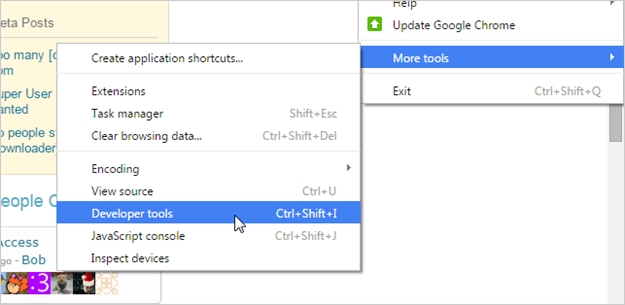
2. に [ソース]タブ、 を選択 コンテンツスクリプトタブ。あなたは、負荷のコンテンツスクリプトことを、すべての拡張機能の一覧が表示されます。

コンテンツスクリプト は、アクセスしているWebサイトのコンテキストで実行されているスクリプトに使用される用語です。これらのスクリプトには、Webコンテンツを任意の方法で操作する機能があります。
3. これらのスクリプトを調べて、表示しているWebページにどのように影響するかを確認できます。
ヒント:縮小されたソースを使用している場合は、コードビューティファイアーを有効にします。

説明に追加するものがありますか?コメントで鳴り響きます。他の技術に精通したStack Exchangeユーザーからの回答をもっと読みたいですか?こちらでディスカッションスレッド全体をご覧ください。








